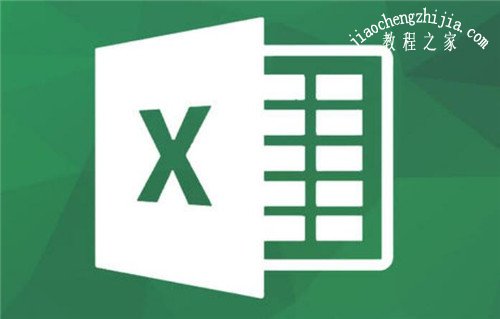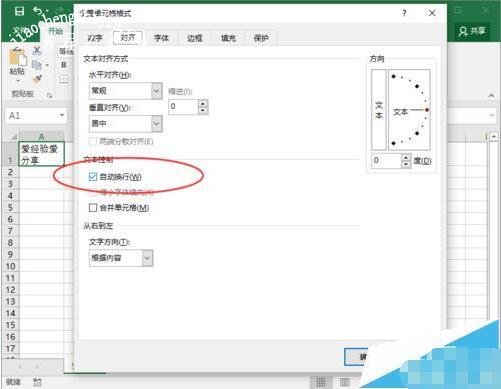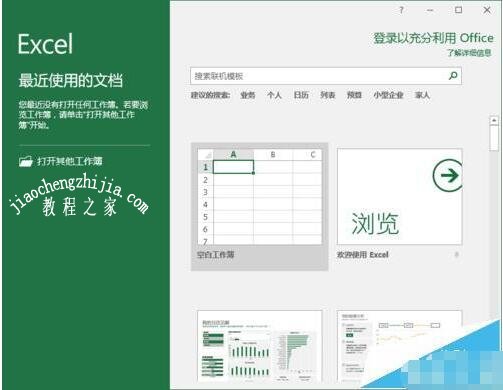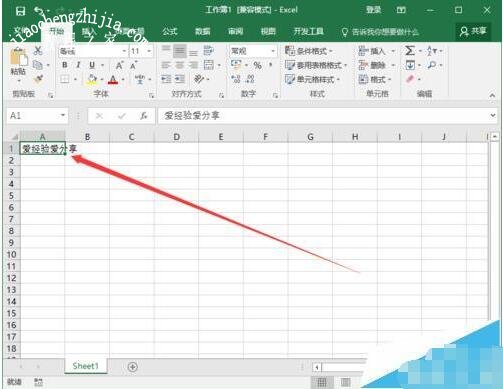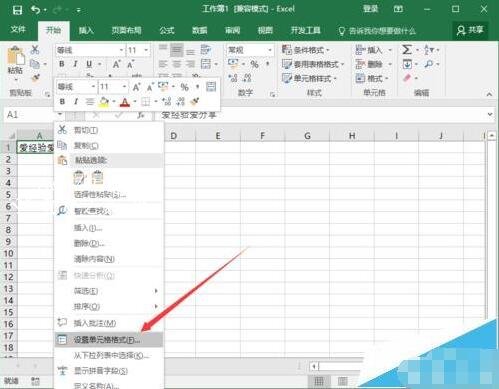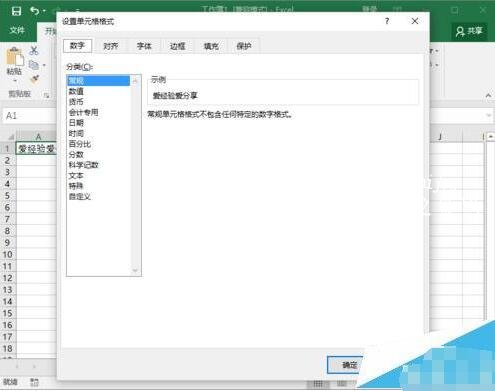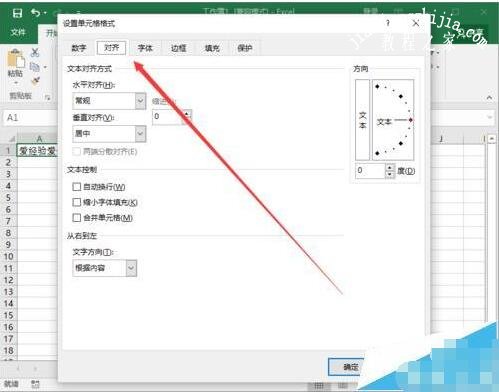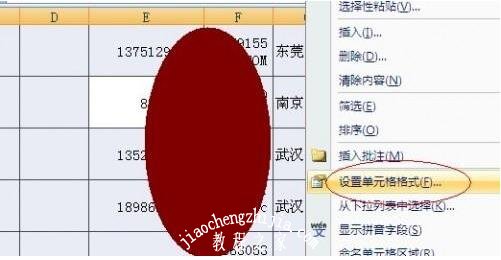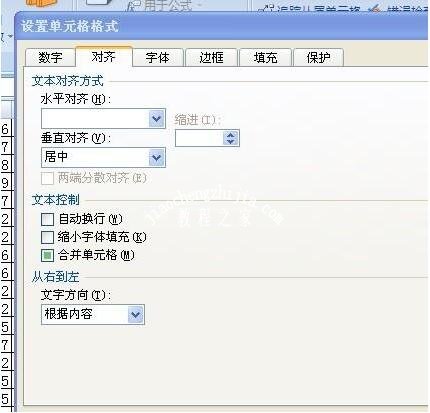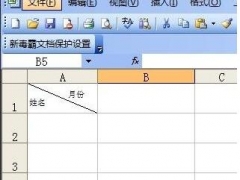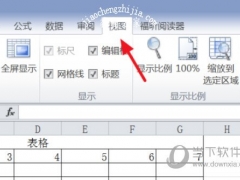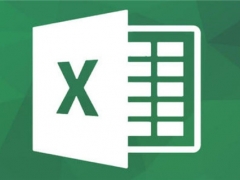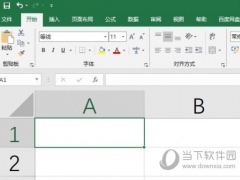excel怎么设置文字自动换行 excel自动换行怎么自动调行高
教程之家
Excel
在我们处理excel表格时,如果我们在编辑文字时需要换行,那么我们就可以设置文字自动换行,这样可以减少一些繁琐的操作,那么我们怎么设置呢?方法很简单,下面小编为大家分享excel设置文字自动换行的详细步骤教程,不懂的朋友可以多看几遍教程学习下。
excel怎么设置文字自动换行
1、鼠标左键双击计算机桌面Excel2016程序图标,将其打开运行。在打开的Excel2016程序窗口,点击“空白工作薄”选项,新建一个空白Excel工作薄。如图所示;
2、在单元格中输入文字内容,文字内容超出单元格框,文字内容在单元格中还是一行显示的,不会自自动进行换行。如图所示;
3、选中单元格,点击鼠标右键,在弹出的菜单选项中,点击“设置单元格格式”选项。如图所示;
4、点击“设置单元格格式”选项后,这个时候会打开“设置单元格格式”对话框。如图所示;
5、在设置单元格格式对话框中,选择“对齐”菜单选项卡。如图所示;
相关知识拓展:excel自动换行怎么自动调行高
没有调整高度前的示例:
excel2007表格自动调整行高的方法:
1、ctrl+A全选excel表格内容。
2、右键鼠标弹出窗口,点击“设置单元格格式”
3、点击弹出窗品的“对齐”,然后将下面的“自动换行”勾勾去掉,点确定,就发现在的表格内容自动调整高度了。
以上便是‘excel怎么设置文字自动换行 excel自动换行怎么自动调行高’的全部内容了,希望可以为大家带来帮助,如果你还想了解更多关于excel表格的使用技巧,可以进入教程之家网了解一下。